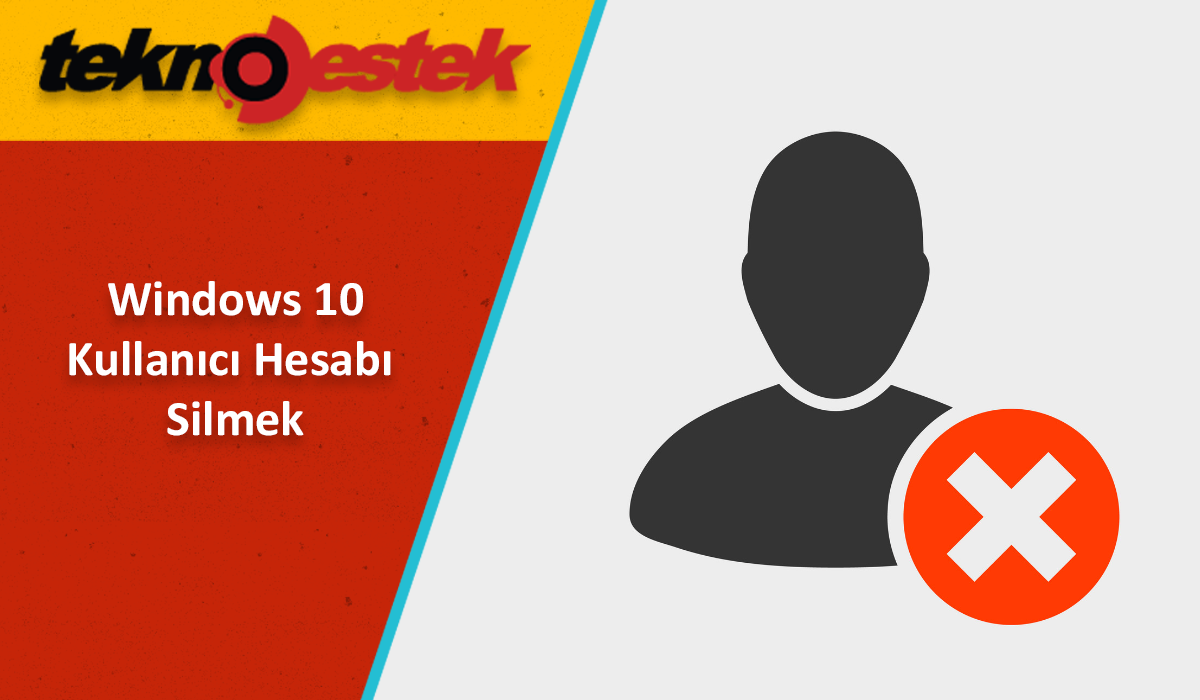Windows 10 kullanıcı hesabı silmek için dört yöntem vardır. Bu içerik, Windows 10’da kullanıcı hesabı nasıl silineceği hakkında detaylı bilgi sunuyor.
Ayarlar uygulaması, Denetim Masası, PowerShell ve Komut İstemi. Ayarlar uygulaması ve Denetim Masası kullanıcı hesaplarını ve verilerini düzgün bir şekilde silmenizi sağlar. PowerShell ve Komut İstemi ise hesapları siler ancak kullanıcı verilerini kaldırmaz. Bu nedenle, kullanıcı dosyalarını ayrıca silmek için birkaç ek adım gerekebilir. Bu işlem geri döndürülemez olduğu için önemli verilerin yedeği alınmalıdır. Her yöntem kullanıcı hesabını ve ilgili verileri bilgisayardan tamamen kaldırır. Hangi yöntemin en iyi olduğunu belirlemek size bağlıdır, ancak yeni bir hesap oluşturmak ve eski hesabı silmek isterseniz Ayarlar uygulaması bir seçenek olabilir.
Windows 10’da, cihazınızı başka kişilerle paylaşıyorsanız, artık hesaplarına erişmelerine gerek kalmayacağı zaman gelecektir. Bu durumda, Ayarlar uygulaması ve Denetim Masası, kullanıcı hesaplarını ve verilerini düzgün bir şekilde silmenizi sağlayan seçenekler içerir.
Windows 10 Kullanıcı Hesabı Silmek
Bu işlemi PowerShell ve Komut İstemi kullanan komutlarla da gerçekleştirebilirsiniz, ancak bu seçenekler kullanıcının verilerini kaldırma seçeneği sunmadığından, birkaç başka komut çalıştırmanız gerekecektir.
Bu eylemin geri döndürülemez olduğunu ve devam etmeden önce önemli verilerinizin yedeğini aldığınızdan emin olmanız gerektiğini unutmayın. Ayrıca, bu işlem yönetici ayrıcalıkları gerektirir, bu nedenle yönetici olarak oturum açmış olmanız gerekir. Hesabınızı silmek istiyorsanız farklı bir kullanıcı olarak oturum açmanız gerekir.
Ayarlar Uygulaması ile Windows 10 kullanıcı hesabı nasıl silinir
Bu içerikte, bir Windows 10 kullanıcı hesabını bilgisayarınızdan nasıl sileceğinizi öğreneceksiniz.
- Windows 10’da Ayarlar’ı açın.
- Hesaplar’a tıklayın.
- Aile ve diğer kullanıcılar’a tıklayın.
- “Diğer kullanıcılar” bölümünden kullanıcı hesabını seçin.
- Kaldır butonuna tıklayın.
- Windows 10 Aile ve diğer kullanıcılar ayarları
- “Hesabı ve verileri sil” butonuna tıklayın.
Adımları tamamladığınızda, masaüstündeki öğeler, indirmeler, belgeler, fotoğraflar ve müzik dosyaları dahil olmak üzere hesap ve veriler bilgisayardan kaldırılacaktır.
Oturumunuz açıkken hesabınızı silmek için bu adımları kullanamazsınız. Yeni bir hesapla sıfırdan başlamak istiyorsanız, yeni bir Windows 10 hesabı oluşturun ve ardından eski hesabı silin.
Ayarlar Uygulaması ile Windows 10 kullanıcı hesabı nasıl silinir
- Bir hesabı (ve kullanıcı verilerini) kaldırmak için aşağıdaki adımları kullanın:
- Başlat’ı açın.
- Denetim Masası’nı arayın ve uygulamayı açmak için en üstteki sonuca tıklayın.
- Kullanıcı Hesapları’na tıklayın.
- “Kullanıcı hesaplarını kaldır” seçeneğine tıklayın.
- Kullanıcı hesaplarını kaldırma
- Windows 10 kullanıcı hesabını seçin.
- “Hesabı sil” seçeneğine tıklayın.
- Hesabı sil
- Dosyaları Sil butonuna tıklayın.
Adımları tamamladıktan sonra, Denetim Masası hesabı ve dosyaları Windows 10’dan silecektir.
PowerShell’den Windows 10 Kullanıcı Hesabını Silme
PowerShell aracılığıyla bir kullanıcı hesabını ve dosyaları silmek için aşağıdaki adımları kullanın:
Not: Komutlardaki “USERNAME” yerine hesabın gerçek adını yazın.
- Başlat’ı açın.
- PowerShell’i arayın, en üstteki sonuca sağ tıklayın ve Yönetici olarak çalıştır seçeneğini belirleyin.
- Tam kullanıcı adını bulmak üzere hesapları listelemek için aşağıdaki komutu yazın ve Enter tuşuna basın:
Get-LocalUser - Yalnızca kullanıcı hesabını silmek için aşağıdaki komutu yazın ve Enter tuşuna basın:
Remove-LocalUser -Name "USERNAME"Windows 10 kullanıcı hesabı silme sorunu
- (İsteğe bağlı) “Users” klasörlerine erişmek için aşağıdaki komutu yazın ve Enter tuşuna basın:
cd C:\Kullanıcılar - İpucu: PowerShell, hesabı ve dosyaları silmek için doğrudan bir seçenek sunmaz, bu nedenle kullanıcı dosyalarını kaldırmak istiyorsanız aşağıdaki adımlarla devam etmeniz gerekir.
- Mevcut kullanıcı klasörlerini listelemek için aşağıdaki komutu yazın ve Enter tuşuna basın:
dir - Hesabı ve dosyalarını silmek için aşağıdaki komutu yazın ve Enter tuşuna basın:
Remove-Item -Path "C:\Users\USERNAME" -Recurse -ForceWindows 10 kullanıcı hesabı silme seçeneği
Adımları tamamladığınızda, PowerShell Windows 10 kullanıcı hesabını ve dosyalarını bilgisayardan silecektir.
İlgili: Windows 11 başlangıçta komut istemi nasıl açılır
Komut İstemi ile Windows 10 Kullanıcı Hesabı Silmek
Komut İstemi aracılığıyla bir Windows 10 hesabını silmek için aşağıdaki adımları kullanın:
Not: Komutlarda “USERNAME” yerine hesabın gerçek adını yazın.
- Başlat’ı açın.
- Komut İstemi’ni arayın, en üstteki sonuca sağ tıklayın ve Yönetici olarak çalıştır seçeneğini seçin.
- Tam kullanıcı adını bulmak üzere hesapları listelemek için aşağıdaki komutu yazın ve Enter tuşuna basın:
net user - Yalnızca kullanıcı hesabını silmek için aşağıdaki komutu yazın ve Enter tuşuna basın:
net user USERNAME /deleteWindows 10 Kullanıcı Hesabı Silmek
- (İsteğe bağlı) “Users” klasörlerine erişmek için aşağıdaki komutu yazın ve Enter tuşuna basın:
cd C:\User - İpucu: Komut İstemi, hesabı ve dosyaları silmek için doğrudan bir seçenek sunmaz, bu nedenle kullanıcı dosyalarını kaldırmak istiyorsanız aşağıdaki adımlarla devam etmelisiniz.
- Mevcut kullanıcı klasörlerini listelemek için aşağıdaki komutu yazın ve Enter tuşuna basın:
dir - Kullanıcının klasörünü ve verilerini silmek için aşağıdaki komutu yazın ve Enter tuşuna basın:
rmdir /S /Q USERNAMEWindows 10 Kullanıcı Hesabı Silme Adımı
Adımları tamamladıktan sonra, Komut İstemi çalıştırdığınız komutlara göre hesabı ve dosyaları kaldıracaktır.
Windows 10 kullanıcı hesabı silmek için anlattığımı yöntemlerden Sizin için en iyi yöntem hangisiydi? Yorumlarda bana bildirin.